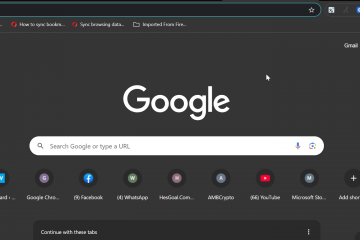Większość użytkowników systemu Windows słyszała o Ctrl Alt Delete lub Ctrl + Alt + Del, jeśli wolisz. Jest to jeden z najsłynniejszych skrótów klawiatury na świecie. Ale co dokładnie robi Ctrl Alt Delete? Kiedy użyłbyś skrótu klawiatury CTRL+Alt+? A jeśli jesteś na urządzeniu z ekranem dotykowym lub korzystasz z zdalnego połączenia stacjonarnego, jak to nacisnąć? W tym artykule wyjaśnię wszystko, co musisz wiedzieć o kontroli Alt Usuń w zwykłym, łatwym do zrozumienia język:
Co to jest Ctrl Alt Delete?
Ctrl Alt Delete to kombinacja kluczy pierwotnie zaprojektowana jako szybki sposób przerwania lub zresetowania komputera. Na nowoczesnym komputerze z systemem Windows naciśnięcie tych klawiszy pokazuje ważne opcje blokowania komputera, podpisywania, zmiany użytkowników i otwierania menedżera zadań. Jeśli twój system nie zakończył jeszcze ładowania, naciśnięcie CTRL + Alt + Del może nawet ponownie uruchomić Windows. Dla wielu użytkowników Ctrl Alt Delete jest jak magiczna poprawka dla zamrożonych aplikacji lub programów niereagujących. Możesz nawet usłyszeć, jak ludzie mówią „po prostu naciśnij Ctrl Alt Usuń!” Ilekroć coś pójdzie nie tak na komputerze Windows.
Naciśnij Ctrl Alt Usuń na klawiaturze
Źródło obrazu: Corsair
Chociaż lubię być proste, fajnie jest to zrobić Wiesz trochę historii. A Want a Szybki sposób na ponowne uruchomienie systemu podczas testowania tych trzech klawiszy. Na ekranie i dostęp do menedżera zadań. Kiedy używasz skrótu klawiatury CTRL Alt na komputerze Windows:
Jeśli jesteś w UEFI/BIOS komputera lub podczas uruchamiania komputera, ale jeszcze nie skończyło się z systemem Windows, naciskając Ctrl Alt Del Twój komputer. Jeśli system Windows działa, naciśnięcie CTRL Alt Usuń na klawiaturze, przerywa wszystko, co na niej robisz, i ładuje prosty ekran z kilkoma opcjami do wyboru. Przeczytaj następną sekcję tego artykułu, aby je zobaczyć.
Co robi Control Alt Delete w systemie Windows?
W systemie operacyjnym Windows 10 lub Windows 11, który jest w pełni załadowany, główne opcje, które zobaczysz po naciśnięciu CTRL Alt Del to:
Zablokuj: Ta opcja blokuje komputer, uniemożliwiając każdemu inne programy lub pliki. Aby go odblokować, musisz ponownie zalogować się hasłem, PIN lub inną metodą (jak Windows Hello Face). Użytkownik przełącz: Jeśli wiele osób udostępnia ten sam komputer, przełączanie użytkowników pozwala komuś innemu zalogować się bez zamykania aplikacji. Twoje programy pozostają w stanie zatrzymanym, dopóki nie wrócisz. Wyloguj się: jeśli zdecydujesz się wylogować, Windows zamyka wszystkie otwarte aplikacje i pliki na koncie użytkownika. Jest to dobra opcja, jeśli skończysz korzystać z komputera na jakiś czas i następnym razem chcesz czysty start. Menedżer zadań: Pomaga zobaczyć, które programy są uruchomione i ile zużywają pamięci lub procesora. Jeśli program zamienia, możesz zmusić go do zamknięcia z menedżera zadań. Zmień hasło: ta opcja pojawia się tylko wtedy, gdy używasz konta użytkownika lokalnego (offline). Pozwala to zmienić hasło bez opuszczania pulpitu, o ile pamiętasz swój bieżący. 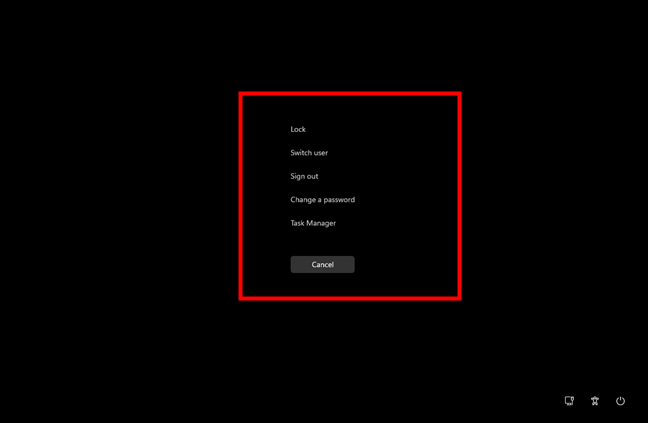
Delete ekran Ctrl Alt i jego główne opcje i jego główne opcje W systemie Windows 11
wraz z tymi opcjami zobaczysz również dodatkowe przyciski w prawym dolnym rogu ekranu, w zależności od urządzenia. Mogą one obejmować:
zasilanie (w celu zamknięcia, ponownego uruchomienia lub prześpiewania komputera) Dostępność w systemie Windows 11 lub łatwość dostępu w systemie Windows 10 (w przypadku narzędzi takich jak klawiatura, narrator lub lupa) (aby wyświetlić Internet (aby wyświetlić i zarządzaj sieciami Wi-Fi lub przewodowymi) Język (w celu przełączania między różnymi układami klawiaturowymi lub językami) 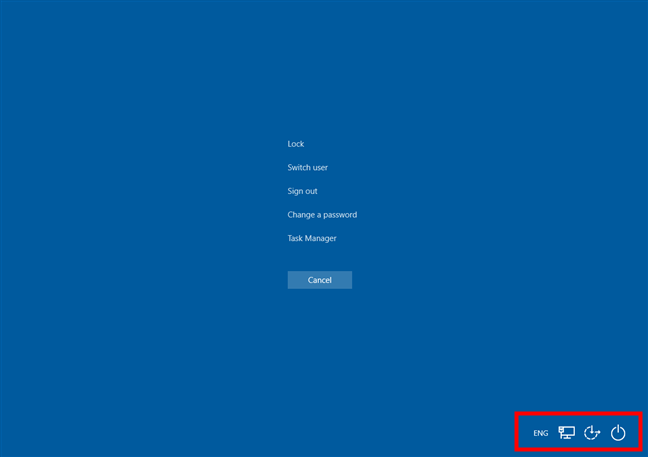
W rogu prawym jest więcej przycisków
Wskazówka: Czy zauważyłeś, że dwa poprzednie zrzuty ekranu są kolorowe? Pierwszy jest pobierany w systemie Windows 11, podczas gdy drugi jest przechwycony w systemie Windows 10. W systemie Windows 10 ekran Ctrl Alt Del jest niebieski; W systemie Windows 11 Microsoft postanowił zmienić kolor na czarny.
Kiedy użyłbyś skrótów Ctrl+Alt+Usuń klawiaturę?
Ctrl Alt Delete jest przydatne w kilku typowych sytuacjach:
Twój komputer jest zamrożony: czasami aplikacja przestaje odpowiadać i nie można jej normalnie zamknąć. Naciśnięcie Ctrl Alt Del pozwala otworzyć Menedżera zadań i użyć go do zamknięcia problematycznej aplikacji. Chcesz zablokować komputer: jeśli musisz odejść od biurka, ale nie chcesz się wylogować, blokowanie komputera jest szybkie i łatwe. Musisz przełączyć konta użytkowników: jeśli ktoś inny musi pracować na tym samym komputerze, możesz nacisnąć Ctrl Alt Delete, aby przejść na ich konto. Chcesz się wylogować: kiedy skończysz korzystać z komputera, wylogowanie się z menu pomaga uporządkować sesję. Chcesz bezpiecznego logowania: Niektóre komputery wymagają naciśnięcia CTRL Alt Delete przed zalogowaniem się, który często nazywany jest „bezpiecznym logowaniem”. Zapobiega fałszywym ekranom logowania utworzonym przez złośliwe oprogramowanie.
Niektóre osoby pytają, czy Control Alt jest bezpieczna. Opcje bezpieczeństwa na naciśnięciu tych klawiszy są składane bezpośrednio do systemu Windows. Ctrl Alt usuń przed wpisaniem hasła. Może to nacisnąć CTRL Alt Delete, aby móc się zalogować. Nazywa się to bezpiecznym logowaniem. Jeśli komputer z systemem Windows jest ustawiony tak, aby wymagał logowania CTRL Alt, zobaczysz wiadomość informującą o naciśnięciu tych klawiszy za każdym razem, gdy uruchomisz komputer lub obudzisz go ze stanu zablokowanego.
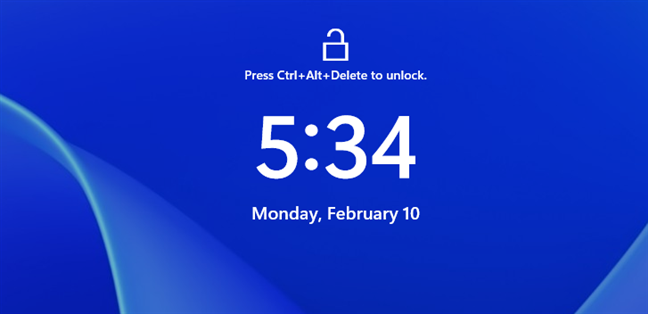
naciśnij Ctrl+alt+usuń, aby odblokować
, gdy to zrobisz, logowanie, logowanie Pojawia się ekran.
Jak używać CTRL Alt Usuń bez klawiatury (na urządzeniu z ekranem dotykowym)
Czasami jesteś na urządzeniu, które nie ma standardu Klawiatura , jak tablet lub laptop 2 w 1 z odłączoną klawiaturą. Jak możesz zrobić CTRL Alt usuwa bez klawiatury? Odpowiedź jest oferowana przez klawiaturę na ekranie.
Na tablecie Windows, takim jak najnowsza edycja Surface Pro 11th, standardowy skrót klawiatury Ctrl+Alt+Del powinien działać na klawiaturze na ekranie. Uzyskaj do niego i naciśnij klawisze CTRL, Alt i Del. Jeśli jednak twój ekran dotykowy nie ma wielu dotyków, ten skrót klawiatury nie działa, ponieważ nie zarejestruje się na naciśnięcie tych trzech klawiszy jednocześnie.
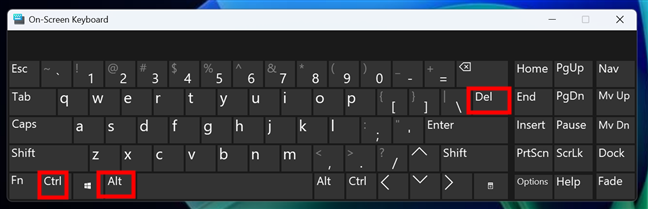
Możesz także nacisnąć Ctrl Alt Usuń na klawiaturze na ekranie
Komputer, który ma do niego dołączoną fizyczną klawiaturę, sekwencja Ctrl Alt del też nie będzie działać. Zamiast wyświetlać odpowiedni ekran, skrót klawiatury wyświetli komunikat „Aby użyć dostępnych poleceń po naciśnięciu Ctrl+Alt+Del, kliknij płytkę użytkownika i wybierz opcję.”
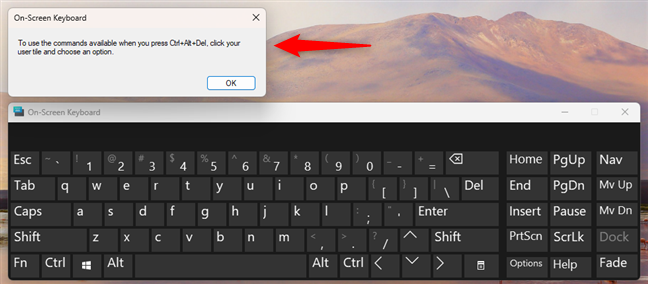
To się dzieje, gdy klikniesz ctrl alt del klawisze na screen Klawiatura
Z tego, co mogę zebrać, Windows chce ci powiedzieć, że możesz kliknąć swoje zdjęcie w menu Start, aby uzyskać dostęp do tych samych opcji, co na ekranie usunięcia CTRL. W pewnym momencie, ale dzisiaj nie jest to dokładnie takie samo , jedynym narzędziem, którego nie mogłem tutaj znaleźć, ani w systemie Windows 11, ani Windows 10, jest menedżer zadań.

Opcje znajdujące się w menu Start
To powiedziawszy, jeśli znasz inny sposób korzystania z CTRL Alt Usuń bez klawiatury , Nie wahaj się daj mi znać w komentarzach.
Jak wysłać Ctrl Alt Usuń w zdalnych sesjach pulpitu
Jeśli jesteś na komputerze zdalnym systemem Windows za pośrednictwem zdalnego komputera stacjonarnego Połączenie i chcesz użyć skrótu klawiatury CTRL Alt, możesz szybko stwierdzić, że nie działa. Zamiast działać na zdalnym komputerze, Ctrl Alt Del działa na komputer, z którego się łączysz. Aby wysłać CTRL Alt Usuń na komputer zdalny, musisz nieznacznie zmienić kombinację klucza. Gdy jesteś podłączony zdalnie, naciśnij Ctrl Alt End zamiast Ctrl alt del.
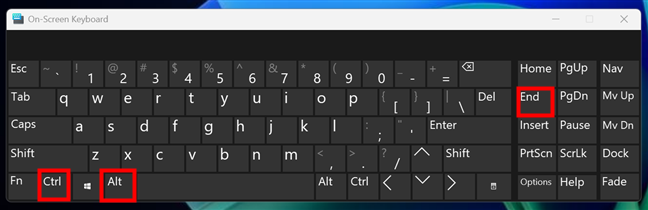
Na zdalnym pulpicie naciśnij Ctrl Alt End Zamiast tego
Klucz końcowy zastępuje Usuń w zdalnej sesji. To mówi Windows, że chcesz wysłać polecenie do zdalnego komputera, a nie do lokalnego.
Dlaczego CTRL alt Delete może nie działać
Czasami naciśnięcie Ctrl Alt del nic nie robi. Oto kilka powodów, dla których:
Broken Blandboard: jeśli jeden z kluczy (Ctrl, Alt lub Delete) jest uszkodzony, skrót nie zadziała. Aby to przetestować, sprawdź, czy klawiatura reaguje na inne skróty, lub wypróbuj inną klawiaturę. Pamiętaj, że masz dwa klawisze CTRL i ALT na klawiaturze. Możesz więc spróbować obu z nich, jeśli ktoś nie działa. Zamrażanie komputera: jeśli system Windows jest w pełni zamrożony lub zablokowany, może nie reagować na nic. W takim przypadku spróbuj poczekać kilka chwil lub wykonaj wymuszone ponowne uruchomienie, przytrzymując przycisk zasilania. Zarwane pliki systemu systemu Windows: Jeśli winowajcą jest uszkodzona instalacja systemu Windows, ponowna instalacja lub resetowanie systemu Windows może rozwiązać takie problemy systemowe. Złośliwe oprogramowanie: Takie oprogramowanie może również blokować niektóre funkcje systemu operacyjnego. Jeśli podejrzewasz wirusa, spróbuj uruchomić w trybie awaryjnym i sprawdź, czy Ctrl Alt Delete tam działa. Jeśli tak, uruchom skanowanie wirusa offline. Jeśli to nadal nie naprawi, powinieneś rozważyć ponowne zainstalowanie lub resetowanie systemu Windows. 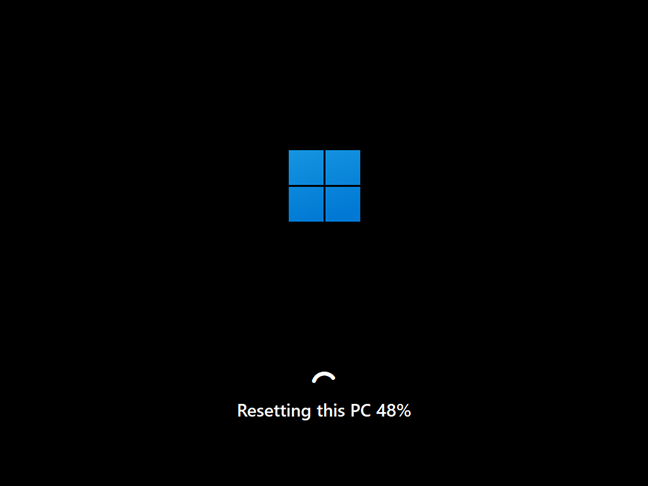
Jeśli system Windows jest zbyt zepsuty lub złośliwe oprogramowanie jest wszędzie, spróbuj zresetować lub resetować lub resetować lub Ponowne zainstalowanie go
p.s. Do czego jest slang Ctrl-Alt-Delete?
Czy wiesz, że czasami ludzie żartobliwie nazywają Ctrl alt usuń „Salute z trzema palcem?” Ten slang jest używany, ponieważ musisz nacisnąć trzy różne klucze W tym samym czasie. Kiedy Windows działa.
Pamiętaj jednak, że istnieją kraje, w których salut trzech palców ma określone znaczenie, jak szczegółowo opisano w tym mediach społecznościowych post na x .
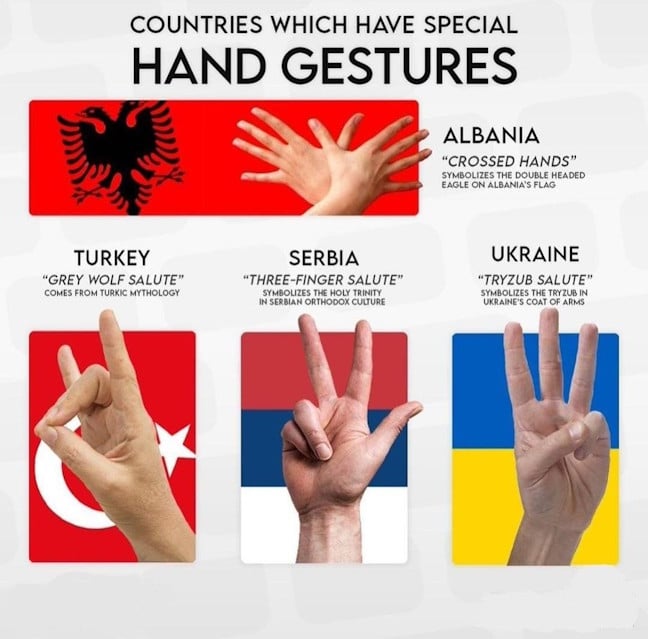
Źródło obrazu: x
Czy często Ctrl Alt Delete?
Teraz wiesz, kiedy użyjesz Ctrl + Alt + Usuń skrót klawiatury i to, co Ctrl Alt Delete robi na komputerze Windows. Jest to przydatne narzędzie do zatrzymywania zamrożonych aplikacji, włączania bezpiecznych login, przełączania kont użytkowników lub po prostu dostępu do menedżera zadań. Czy często używasz tego potężnego skrótu klawiatury? Czy też dotarłeś na tę stronę internetową po prostu z ciekawości, szukając znaczenia slangu Ctrl Alt? Daj mi znać w sekcji komentarzy poniżej.